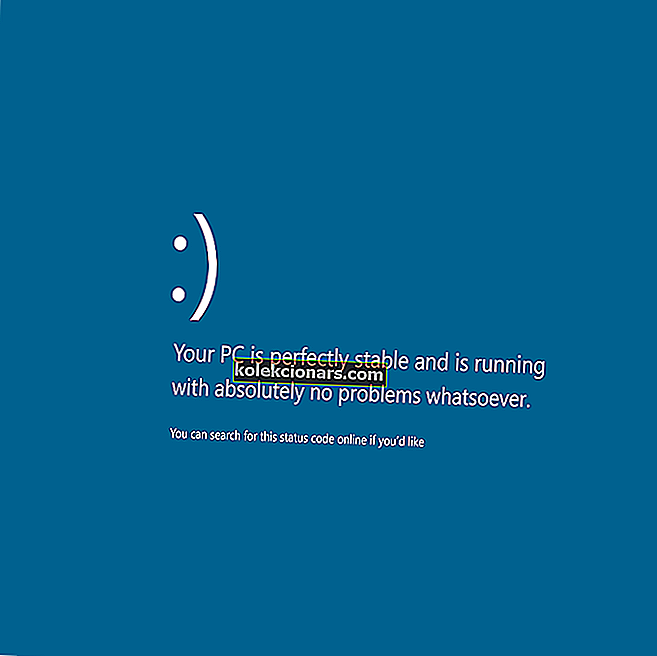- Многи ОС имају разне предности и недостатке и зато многи корисници бирају систем са двоструким покретањем.
- То је речено, чланак у наставку научиће вас тачно како се двоструко покреће Виндовс 10.
- За више информација о томе како да користите овај невероватни ОС, посетите наш специјализовани одељак Виндовс 10.
- Попут учења нових и занимљивих ствари? Погледајте водиче из нашег одељка Како да!

Вероватно сте већ чули да се не препоручује инсталирање Виндовс 10 као примарног оперативног система, али ако заиста желите да га користите, постоји неколико метода које ће вам омогућити да га користите, заједно са вашим тренутним системом. А једна од ових метода је дуал-боот.
Извођење двоструког покретања није сложен задатак. Ево шта треба да урадите да бисте је успешно завршили:
- Смањите системску партицију да бисте направили довољно простора
- Преузмите Виндовс 10 ИСО датотеку
- Инсталирајте Виндовс 10 заједно са тренутним системом
- Изаберите који оперативни систем желите да покренете
Како да двоструко покренем Виндовс 10 и други ОС?
Овај чланак водиће вас кроз поступак двоструког покретања. За више информација о одређеним оперативним системима које сте одлучили да удружите на рачунару, погледајте и ове чланке:
- Двоструко покретање Виндовс 10 и Убунту - следите упутства у наставку. Будући да Виндовс 10 има поставке које нису оптималне за постављање двоструког покретања, можда ћете наићи на неке проблеме. Ево посебног водича за поправљање Убунту Виндовс 10 дуал боот-а.
- дуал боот Виндовс 10 и Линук - многи од њих су имали проблема са овим. Ако сте запели при инсталирању Линука на Виндовс 10 ПЦ у режиму двоструког покретања, обавезно проверите овај водич.
- двоструко покретање система Виндовс 7 и Виндовс 10 - лако можете извршити двоструко покретање система Виндовс 7 или било које друге верзије оперативног система Виндовс и Виндовс 10 Превиев буилд пратећи ово упутство.
- двоструко покретање Виндовс 10 и Виндовс сервер - у нашем наменском чланку можете видети добар пример како да инсталирате Виндовс Сервер 2012 Р2 као други ОС на машини. Исти кораци се примењују и на Виндовс Сервер 2016 или старији 2008 Р2 који је заснован на истом језгру као и Виндовс 7.
- дуал боот Виндовс 10 и Ендлесс ОС - пронађите водич у овом чланку.
Смањите системску партицију да бисте направили довољно простора
Прво ћете морати да направите простор за Виндовс 10 на чврстом диску. Ако у рачунару имате два различита чврста диска, а један од њих је празан, овај део можете прескочити. Али вероватно ћете желети да инсталирате Виндовс 10 заједно са Виндовсом 7 или 8 на исти чврсти диск.
Пре него што инсталирате други оперативни систем на рачунар, мораћете да ослободите мало простора за њега. Ако у машини имате два различита управљачка програма диска, а један од њих је празан, не морате ништа да радите. Али, вероватно желите да инсталирате Виндовс 10 на истој партицији као и ваш тренутни систем.
Да бисте ослободили мало простора за нови оперативни систем, користићете услужни програм за управљање диском, који је уграђена функција у Виндовс 7 или 8.
Да бисте покренули услужни програм за управљање диском, следите ове кораке:
- Притисните Виндовс тастер и Р, а затим откуцајте дискмгмт.мсц у дијалошки оквир Покрени
- притисните Ентер да бисте га покренули
- Пронађите своју системску партицију, која је вероватно Ц:
- Кликните десним тастером миша и одаберите Схринк Волуме .

Ова функција ће ослободити потребан простор и добро је да инсталирате нови оперативни систем на исту партицију као и ваш тренутни ОС. Системски захтеви за Виндовс 10 Тецхницал Превиев кажу да ће вам требати најмање 20 ГБ слободног простора, исто као за Виндовс 8 или Виндовс 8.1, али вероватно ћете желети да имате више слободног простора од тога.
Након што се смањивање заврши, можете да преузмете Виндовс 10 са Мицрософтове веб локације и наставите поступак.

Ово може бити и преко независних менаџера партиција који могу посао обавити брже, на много сигурнији начин, а ни вама није потребно толико корака.
Одличан пример је Аомеи Партитион Ассистант Профессионал , алат који може омогућити свима који имају основно знање енглеског језика да раде све што желе на својим партицијама, укључујући и њихово смањивање.
Једноставно покрените програм, одаберите жељену партицију, а затим на траци са алаткама изаберите шта желите да урадите са њом.

АОМЕИ Партитион Ассистант Профессионал
Смањите системску партицију на величину без угрожавања ОС-а уз помоћ овог фантастичног управитеља партиција! 49,95 долара Набавите одмахТакође, не заборавите да направите резервну копију података пре него што инсталирате нови оперативни систем. Иако не би требало да избрише ниједну постојећу датотеку, требало би да направите резервну копију, за сваки случај.
Преузмите Виндовс 10 ИСО датотеку

Након што припремите хард диск за инсталацију новог оперативног система, требало би да га преузмете са Мицрософтове веб локације. Преузмите Виндовс 10 ИСО датотеку и нарежите је на ДВД или направите УСБ флеш диск за покретање.
Након што то учините, оставите ДВД или УСБ Фласх на рачунару и поново га покрените. Требало би аутоматски да започне инсталацију, али ако не, промените приоритет покретања у БИОС-у.
Инсталирајте Виндовс 10 заједно са тренутним системом
Сада нормално инсталирајте Виндовс 10 Тецхницал Превиев.
Изаберите свој језик и распоред тастатуре и пређите на Инсталирање одмах .
Након договора о уговору о лиценци, одаберите Прилагођено: Инсталирај само Виндовс (напредни) , јер ће инсталирати нову копију прозора на жељену партицију.
Ако одаберете опцију Надогради , надоградиће ваш тренутни оперативни систем на Виндовс 10.

Где желите да инсталирате Виндовс? појавиће се прозор. Приметићете опцију Нераспоређени простор , ово је простор који сте раније смањили. Изаберите Нераспоређени простор и Ново , да бисте креирали нову партицију у празном простору.
Појавиће се оквир Величина који вас пита колико велике желите да ваша нова партиција буде. Требали бисте искористити сав слободни простор (што је такође подразумевана опција) и само кликнути Примени да бисте креирали нову партицију.

Након тога, само следите даља упутства на екрану и завршите инсталацију.
Изаберите који оперативни систем желите да покренете
Од сада ћете моћи да бирате који систем желите да користите на рачунару. Да бисте се пребацивали са Виндовс 7/8 / 8.1 и Виндовс 10, само поново покрените рачунар и изаберите поново.

Идите на Промена подразумеваног оперативног система или Изаберите друге опције да бисте изабрали који оперативни систем желите подразумевано да покренете и колико времена ће проћи пре него што рачунар аутоматски покрене подразумевани.

Обе верзије система користе систем датотека НТФС, тако да ћете моћи лако да приступите датотекама из оба оперативна система.
Јавите нам да ли је овај водич био користан остављајући нам ваше повратне информације у одељку за коментаре испод.
Напомена уредника: Овај пост је првобитно објављен у октобру 2018. године и од тада је преуређен и ажуриран у септембру 2020. године ради свежине, тачности и свеобухватности.